はじめに:
Pepper Flashは、Adobeによって導入され、Googleによって維持されている非常に便利なプラグインです。これは、Adobe Flash Playerと比較してより高度なプラグインであり、Google Chrome、Chromium、MozillaFirefoxなどのさまざまなブラウザーをサポートします。AdobeFlashPlayerと同様に、PepperFlashプラグインもWebブラウジングエクスペリエンスを強化するために使用されます。グリッチのないインタラクティブなコンテンツを表示します。今日は、Ubuntu20.04にMozillaFirefoxブラウザ用のPepperFlashプラグインをインストールする方法について説明します。
Ubuntu20.04にPepperFlashをインストールする方法:
Ubuntu20.04にPepperFlashをインストールするには、次の4つの手順を実行します。
ステップ#1:それぞれのリポジトリをUbuntu 20.04に追加する:
まず、正規のパートナーリポジトリをUbuntu20.04システムに追加する必要があります。これは、次のコマンドを実行することで実行できます。
sudo add-apt-repository “deb http://archive.canonical.com/ $(lsb_release –sc) partner”

このリポジトリがUbuntu20.04システムに正常に追加されるまでにはしばらく時間がかかります。その後、端末に以下のメッセージが表示されます。
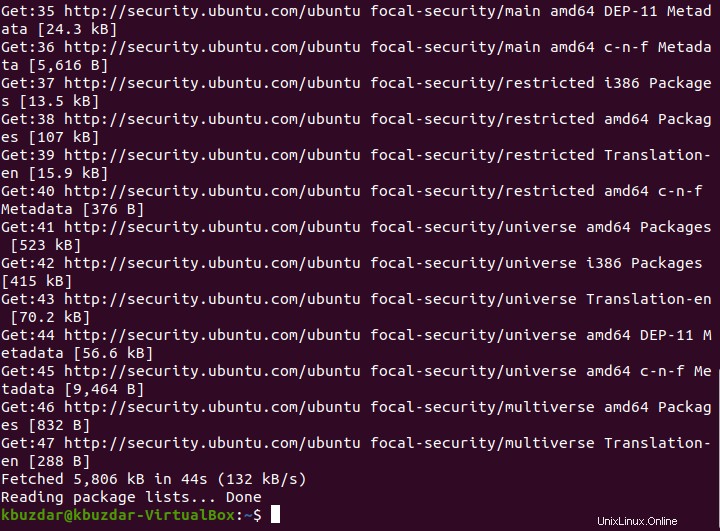
ステップ#2:Ubuntu 20.04システムの更新:
正規のパートナーリポジトリをUbuntu20.04システムに追加した後、次の「update」コマンドを使用してシステムを更新する必要があります。
sudo apt update

システムアップデートが完了すると、以下に示すメッセージがターミナルに表示され、後でそれぞれのPepperFlashプラグインをインストールできるようになります。
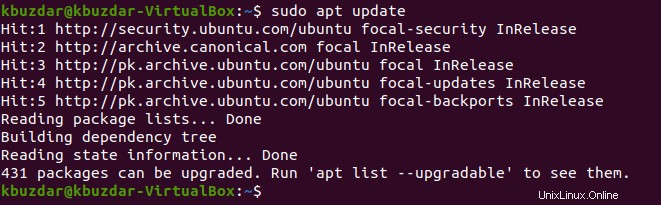
ステップ#3:Ubuntu20.04にMozillaFirefoxブラウザ用のPepperFlashプラグインをインストールする:
MozillaFirefoxはUbuntu20.04システムのデフォルトのブラウザであるため、MozillaFirefox用のPepperFlashプラグインをインストールする方法について説明します。これを行うには、以下に示すコマンドを実行します。
sudo apt –y install browser-plugin-freshplayer-pepperflash

MozillaFirefox用のPepperFlashプラグインがUbuntu20.04システムに正常にインストールされるとすぐに、インタラクティブなゲームやビデオを楽しむために便利に使用できるようになります。
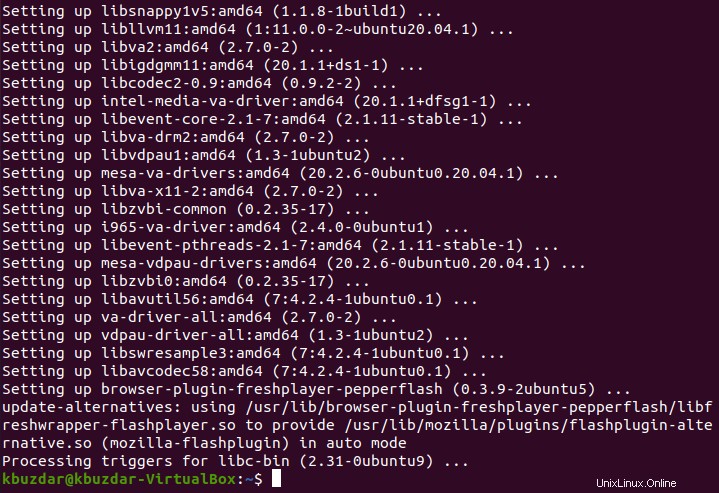
ステップ4:Ubuntu20.04にインストールされているPepperFlashのバージョンを確認する:
それでもUbuntu20.04にインストールされているPepperFlashのバージョンを確認したい場合は、以下に示すコマンドを実行できます。
sudo update-pepperflashplugin-nonfree --status

Ubuntu20.04からPepperFlashを削除する方法:
Ubuntu20.04のMozillaFirefoxWebブラウザー用のPepperFlashプラグインが気に入らなくなった場合は、次のコマンドを実行することで、依存するすべてのパッケージ、構成ファイル、およびバイナリとともにプラグインを即座に削除できます。
sudo apt-get autoremove --purge browser-plugin-freshplayer-pepperflash

「purge」コマンドと「autoremove」コマンドを組み合わせたため、このコマンドを実行すると、以下の画像に示すように、PepperFlashプラグインが構成ファイルと依存関係とともにUbuntu20.04システムから削除されます。
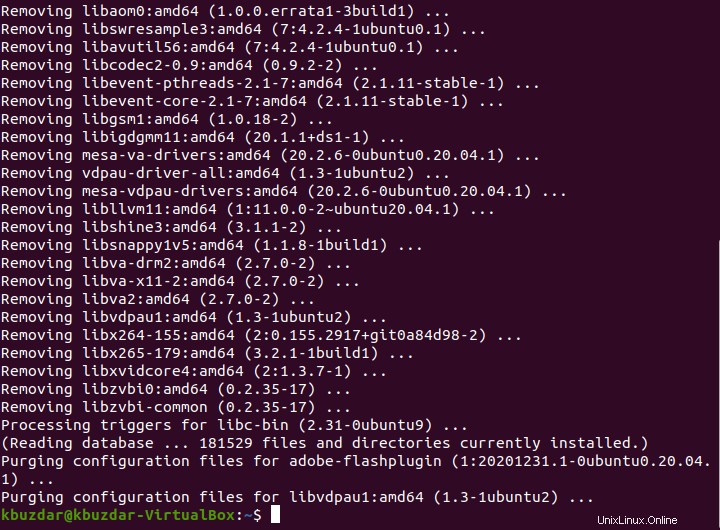
結論:
この記事では、Ubuntu20.04にMozillaFirefoxブラウザ用のPepperFlashプラグインをインストールする方法について説明しました。このプラグインのインストールが成功すると、ブラウジングしながら機能豊富なコンテンツを楽しむために簡単に使用できます。また、このチュートリアルの最後で、このプラグインをシステムから削除する方法を共有しました。